Beim Senden einer E-Mail im Outlook-Client tritt möglicherweise der Fehler "Outlook nicht implementiert" auf. Neben dem Verfassen einer E-Mail kann der Fehler auch auftreten, wenn Sie versuchen, eine Nachricht zu empfangen, zu beantworten, weiterzuleiten oder sogar zu senden, die den Benutzer mit einem nicht funktionierenden E-Mail-Client zurücklässt.
Die Ursache für den nicht implementierten Outlook-Fehler wird auf mehrere Gründe zurückgeführt, darunter eine übermäßige Antivirenanwendung, ein Outlook-Add-In, eine beschädigte Outlook-Konfiguration sowie Systemdateien.
In diesem Artikel haben wir einige schnelle Korrekturen aufgeführt, mit denen Sie den nicht implementierten Outlook-Fehler beheben können, damit Sie in kürzester Zeit wieder online sind und neue E-Mails verfassen können.
Wie behebe ich den in Windows nicht implementierten Outlook-Fehler??
1. Führen Sie das MS Office-Reparaturtool aus
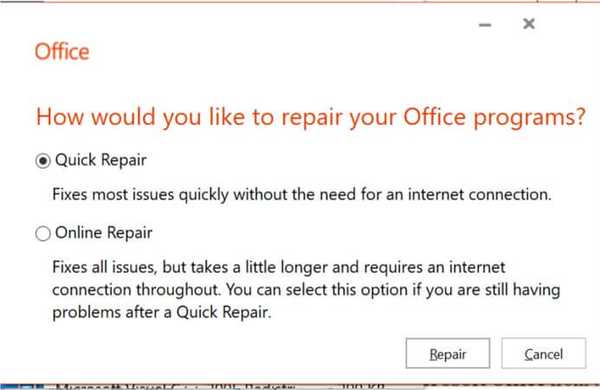
- Drücken Sie Windows-Taste + R. Run öffnen.
- Art Steuerung und klicken Sie auf in Ordnung um die Systemsteuerung zu öffnen.
- Gehe zu Programme> Programme und Funktionen.
- Wählen Sie aus der Liste der installierten Apps aus Microsoft Office / Outlook.
- Klicke auf Veränderung /. Reparatur.
- Das Office-Reparaturtool zeigt die folgenden Optionen an:
Schnelle Reparatur - Wählen Sie zuerst diese Optionen aus. Das Programm wird schnell nach Installationsproblemen durchsucht und behoben, ohne dass eine Internetverbindung erforderlich ist.
Online-Reparatur - Verwenden Sie die zweite Option, wenn das Problem weiterhin besteht. Die Diagnose und Behebung des Problems kann länger dauern, während gleichzeitig ein Internetzugang erforderlich ist. - Schließen Sie anschließend die Fehlerbehebung und suchen Sie nach Verbesserungen.
2. Kehren Sie zum vorherigen Windows 10 zurück
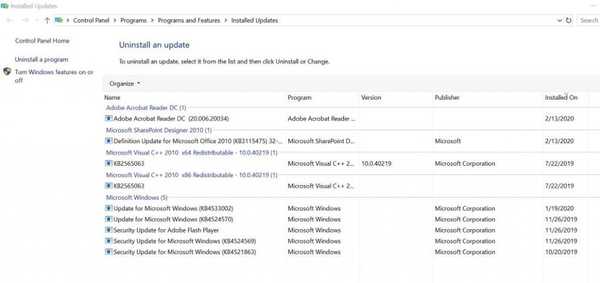
Updates deinstallieren
- Versuchen Sie, das neueste KB-Update zu deinstallieren, und überprüfen Sie, ob der Fehler dadurch behoben wird, bevor Sie zum vorherigen Windows 10 zurückkehren.
- Klicken Start und auswählen die Einstellungen.
- Gehe zu Update und Sicherheit.
- Wählen Windows Update.
- Klicke auf Update-Verlauf anzeigen.
- Klicke auf Updates deinstallieren.
- Wählen Sie das zuletzt installierte Windows KB-Update aus.
- Wenn Sie ein Update finden, das unmittelbar vor dem Auftreten des Fehlers installiert wurde, deinstallieren Sie es zuerst.
- Wählen Sie das Update aus und klicken Sie auf Deinstallieren.
- Überprüfen Sie nach der Deinstallation, ob der Outlook-Fehler behoben ist.
Installieren Sie die vorherige Version von Windows 10
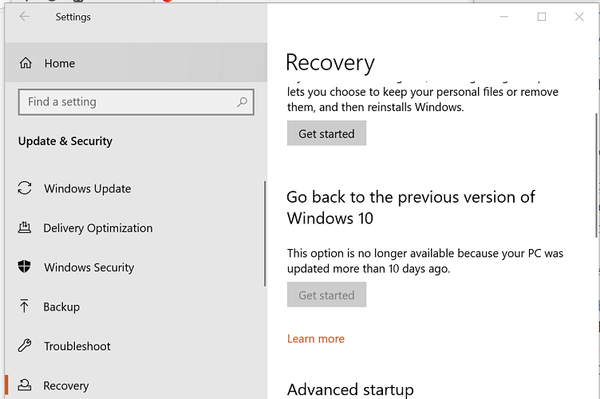
- Gehe zu Start> Einstellungen.
- Gehe zu Updates und Sicherheit.
- Öffne das Wiederherstellung Tab.
- Scrollen Sie nach unten zu Kehren Sie zur vorherigen Version von Windows 10 zurück.
- Drücke den Loslegen Taste.
- Befolgen Sie die Anweisungen auf dem Bildschirm, um zur vorherigen Version von Windows 10 zurückzukehren.
Starten Sie nach dem Neustart den Outlook-Client und überprüfen Sie, ob der nicht implementierte Outlook-Fehler behoben ist.
Wenn die Schaltfläche Erste Schritte ausgegraut ist, bedeutet dies, dass das Update mehr als 10 Tage älter ist. Daher ist die Option nicht mehr verfügbar.
3. Deaktivieren Sie Antivirus von Drittanbietern
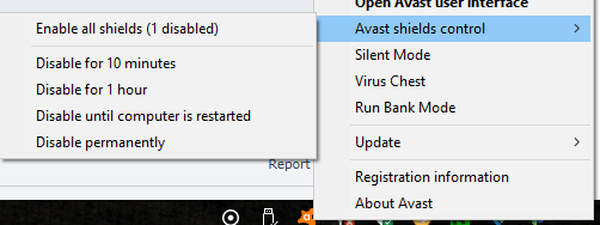
- Berichten zufolge kann Antivirus von Drittanbietern zu Konflikten mit dem E-Mail-Client führen.
- Wenn Sie ein Antivirenprogramm eines Drittanbieters verwenden, deaktivieren Sie es vorübergehend.
- Avast-Benutzer klicken mit der rechten Maustaste auf das Avast-Antivirensymbol in der Taskleiste.
- Wählen Avast Shield Control.
- Wählen Sie eine der Optionen, um das Antivirenprogramm vorübergehend zu deaktivieren.
- Alternativ können Sie auch die auswählen Dauerhaft deaktivieren Möglichkeit.
- Starten Sie nach dem Deaktivieren Outlook und suchen Sie nach Verbesserungen.
- Wenn der Fehler behoben ist, überprüfen Sie, ob das Antivirenprogramm die Verbindungen vom und zum Outlook-Client blockiert.
4. Deaktivieren Sie den Kompatibilitätsmodus
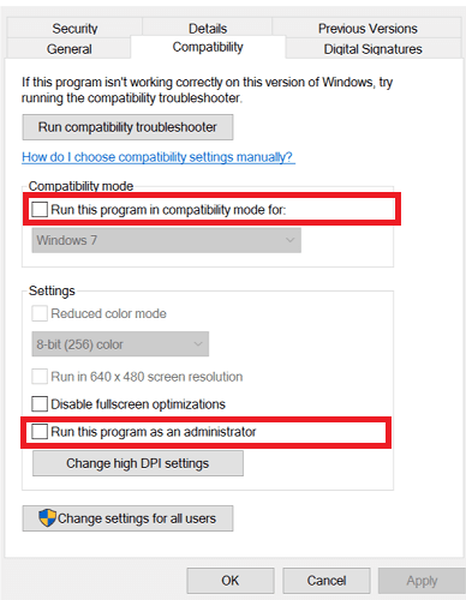
- Öffnen Sie den Datei-Explorer.
- Navigieren Sie zu folgendem Speicherort:
C: ProgrammdateienMicrosoft OfficeOffice14 - Klicken Sie mit der rechten Maustaste auf Outlook.exe und auswählen Eigenschaften.
- In dem Eigenschaften Fenster, öffne das Kompatibilität Tab.
- Deaktivieren Sie das KontrollkästchenFühren Sie dieses Programm im Kompatibilitätsmodus aus" Möglichkeit.
- Deaktivieren Sie unter Einstellungen das Kontrollkästchen „Führen Sie dieses Programm als Administrator aus. “ Möglichkeit.
- Klicken in Ordnung um die Änderungen zu speichern.
Der Ausblick ist nicht implementiert. Fehler können aus mehreren Gründen auftreten. Wenn Sie die Schritte in diesem Artikel ausführen, können Sie den Fehler schnell beheben.
Teilen Sie uns mit, mit welcher Methode Sie den Fehler in den Kommentaren behoben haben.
- Fenster 10
 Friendoffriends
Friendoffriends



